Win8.1系统不断成熟越来越多用户选择安装使用。使用win8.1系统用户都会选择在应用商店中安装所需要的软件,但是在安装过程中难免遇到一些小问题。最近有用户遇到在win8.1系统应用商店中安装软件时出现错误代码0X80070426错误窗口,导致无法正常安装。下面小编为大家讲解详细的解决步骤!
1、打开设置;

2、更改电脑设置;
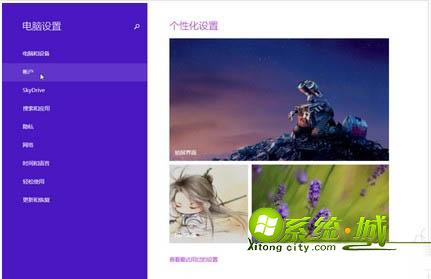
3、打开账户;
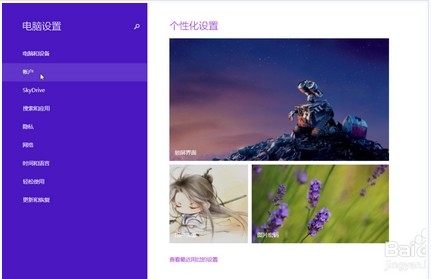
4、连接到Microsoft 账户;
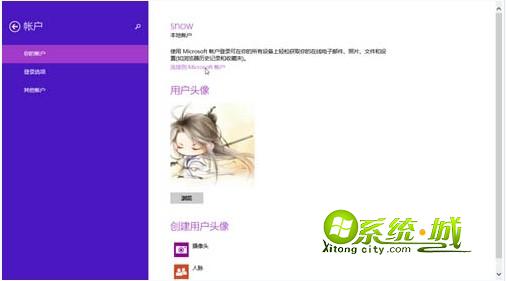
5、输入你本地帐户的密码;
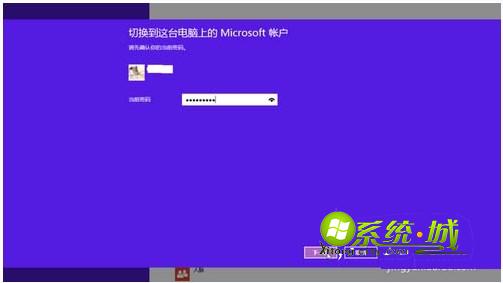
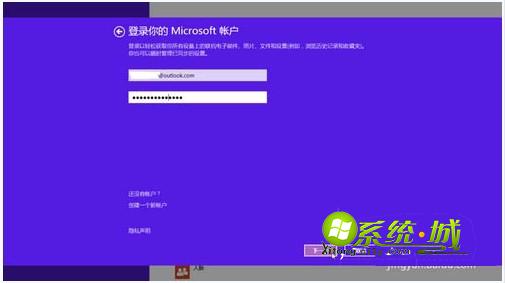
7、输入你获取安全代码的邮箱地址,点击下一步;
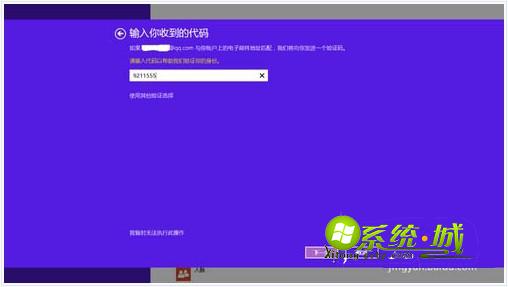
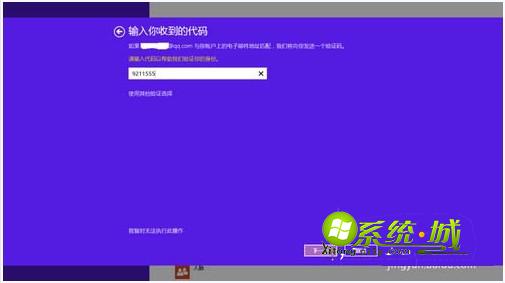
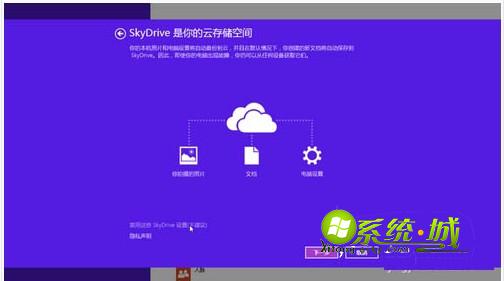
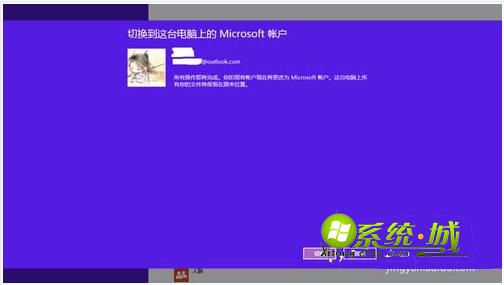
11、这时候你已经从本地帐户切换到Microsoft帐户了,你可以从应用商店下载应用了。
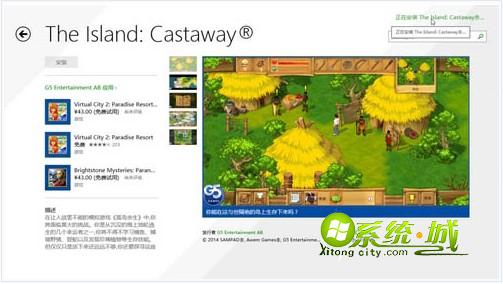
Win8.1系统应用商店安装软件提示错误“0X80070426”解决方法介绍到这里,简单的使用微软账户在win8.1下登陆,那么应用商店下无法安装软件就可以轻松的解决。


 当前位置:
当前位置: